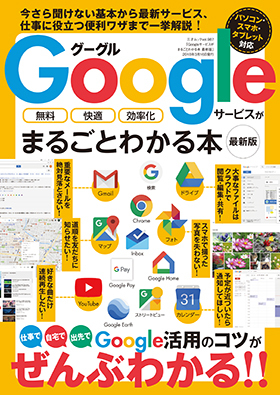Googleアシスタントの「画面の検索」の使い方
Googleアシスタントには、スマホの画面に表示されているテキストや画像をもとに、関連情報を検索する使い方がある。たとえば、ニュースサイトの記事で見つけた情報について、もっと詳しく調べたいときなどに便利だ。ブラウザのほか、さまざまなアプリの画面から検索を実行できる。
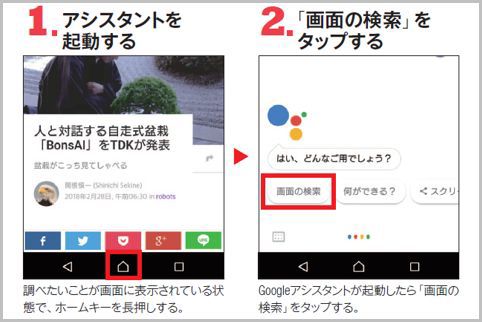
Googleアシスタントの検索の使い方
Googleアシスタントの「画面の検索」機能の使い方は、アシスタントの起動から。調べたいことが画面に表示されている状態で、ホームキーを長押しする。Googleアシスタントが起動したら「画面の検索」をタップする。
すると検索が実行され、画面の内容に関連する情報が表示される。各項目のアイコンをタップして、ウェブやSNSで詳しい情報をチェックしよう。
Googleアシスタントは、「OK Google」と話しかけるだけで簡単に起動できる。ホーム画面以外を表示しているときや画面のロック中でもこの機能を利用したい場合は、以下の手順で設定をオンにしよう。
Googleアシスタントすばやい使い方
「Google」アプリのメニューから「設定」→「音声」→「『OK Google』の検出」をタップ。「任意の場面で『OK Google』と言う」をオンにする。これがGoogleアシスタントをいつでもすばやく起動する使い方だ。
Googleアシスタントの機能ではないが、お店のBGMやテレビから流れてきた音楽などの曲名を知りたいと思ったことはないだろうか。そんなときはGoogle音声検索で調べてみよう。流れてきた音楽から曲名やアーティスト名、アルバム名などの情報をチェックできる。
音楽が聴こえている状態でGoogle音声検索を起動し、右下にある音符のアイコンをタップ。検索が実行され、曲名などが表示される。Google Playで販売されている曲なら、購入することも可能。
■「Googleアシスタント」おすすめ記事
Googleアシスタントは使い方を覚えると楽チン
■「Google」おすすめ記事
グーグルマップを3D表示する立体地図の切替え
グーグルマップの交通状況で混雑状況を確認する
グーグルマップのルート検索結果はフレキシブル
自動車ルート検索でグーグルマップがナビに変身
グーグルアースで月や火星を見る使い方とは?
Googleのロケーション履歴を表示する方法は?
Googleフォトの容量無制限は「高画質」を選ぶ
Gmailの使い方で難しい「スレッド」をマスター
Googleの「連絡先」でパソコンとスマホを同期